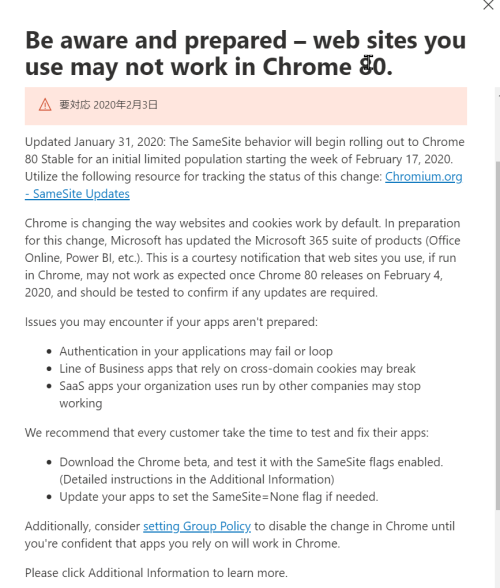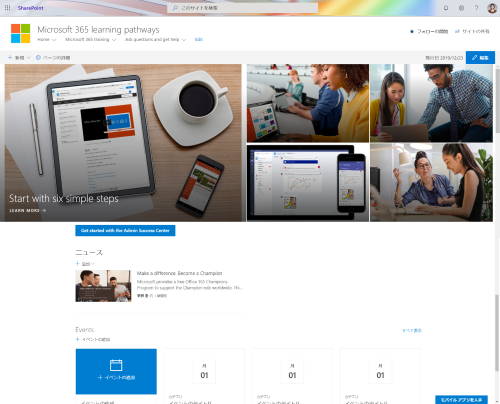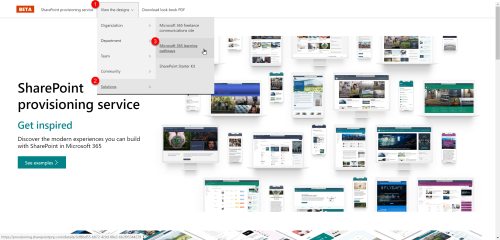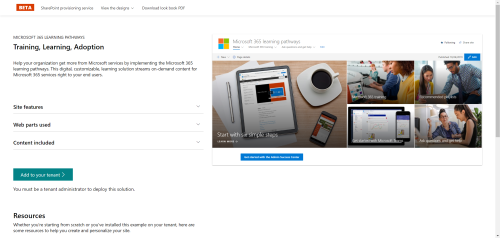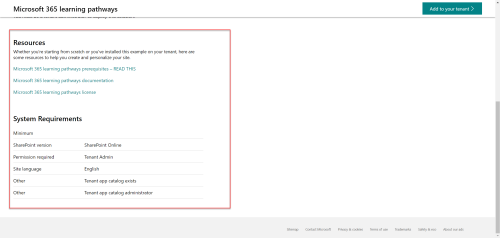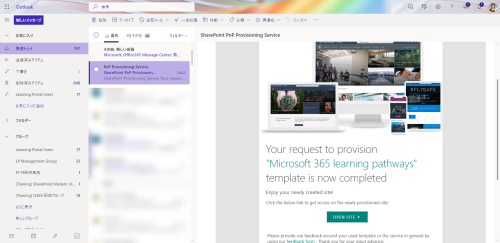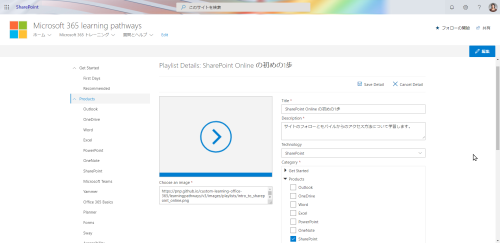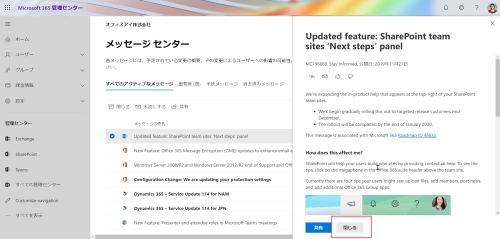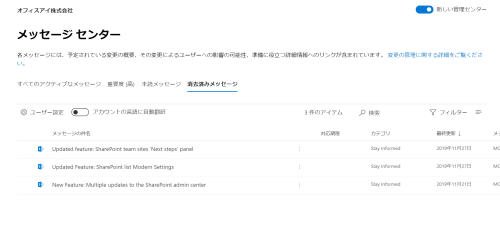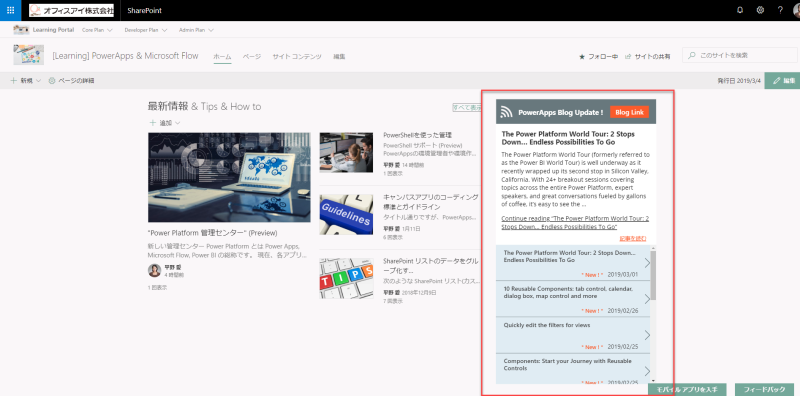今回「Office 365 Advent Calendar 2019」に参加しており、この記事は 12/23 付けです。
Microsoft 365 learning pathwaysとは?
Microsoft 365 learning pathways とは簡単に言うと組織内でのMicrosoft 365 の利活用を推進するための E-learning サイトソリューションです。
ちなみに、2019/5/21 までは Custom Learning for Office 365 という名前で提供されていました。現在はアップデートされ名前も変更されています。前から試そうとは思っていたのですが、なかなか時間が取れず試せずにいたので Advent Calendar に参加するというのを好機ととらえて試しに構築してみました。【宣伝】弊社の「オフィスアイ ラーニング ポータル」をご契約を頂くと、どなたでも実物を試せます。
さて、本題に戻りましょう。
このサイトは SharePoint Online 上に構築することになるのですが、SharePoint Online Provisioning Service というサイトのリモート展開機能を利用するため、組織内に出来合いの教育ポータルを素早く作成できます。出来上がるのは コミュニケーションサイトがベースとなったサイトです。ここに、教育用に用意された SharePoint Framework を使った Webパーツが複数利用できるようになっています。
次の図が出来上がったサイトです。
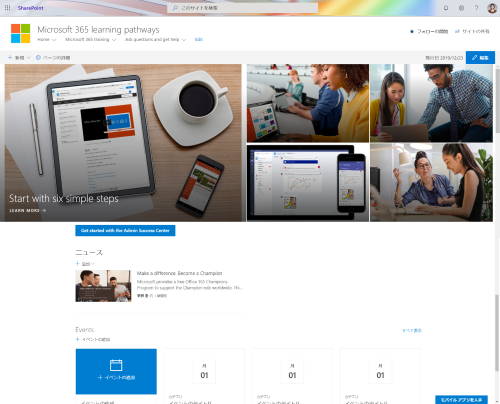
特徴は次の通りです。
- 幅広いエンド ユーザー トレーニング コンテンツを提供
- インストールが簡単
- 常に最新のコンテンツを利用できる
- カスタマイズも容易にできる
- 独自のトレーニングのプレイリストも作成できる
誰が提供しているのか?
オープンソースのプロジェクト(SharePoint PnP がベース)であり、GitHub を通じてサポートされます。そのため Microsoft のサポート契約でカバーされているわけではありません。それでも、自前でコンテンツを用意する時間と労力がない場合は、こうした仕組みを利用してみるのは大いにありだと思います。
どうやってセットアップするのか?
セットアップ自体は簡単で数クリックで出来上がります。ただし、前提条件があります。ということで、次の通りです。
- learning pathways をセットアップする(プロビジョニングする) ユーザーはそのテナントのテナント管理者であること
- テナントのアプリカタログが利用できるようになっていること
- learning pathways をプロビジョンする人はテナントのアプリカタログのサイトコレクションの所有者であること
セットアップ手順
セットアップ手順は次の場所に公開されています。
Provision Microsoft 365 learning pathways
ですが、せっかく試したので手順を書いておきます。
最初に次の SharePoint provisioning service のURLにアクセスします。
SharePoint provisioning service
このサイトには色々なサイトのサンプルが用意されており、今回の learning pathways 以外にも社内ポータルのサンプルなどもあります。ただし、英語がベースになっていますし、日本人が求める社内ポータルのニュアンスとは文化の違いもあるのでそのまま使ってすぐにイメージできるものは少ないようにも思います。あくまで学習用途には向いていると思いますが。
さて、このページから下記のような順番で learning pathways のページにアクセスしましょう。
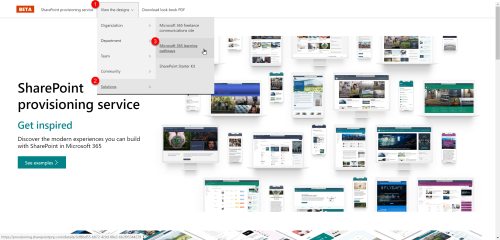
表示されるページにはサイトのイメージと、どんな機能が使われているかなどが書かれています。
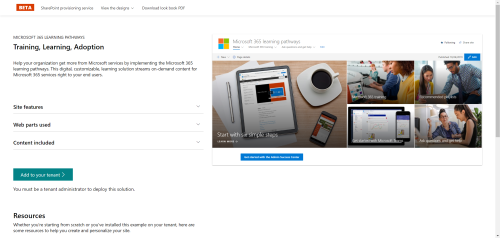
大事なのはスクロールダウンしたところです。
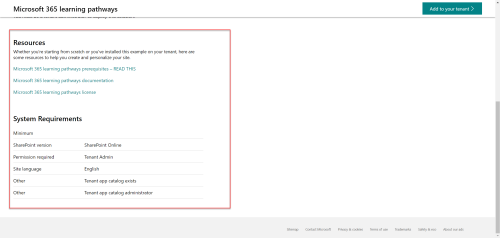
資料へのリンク集やシステム要件が記載されています。システム要件を要約するとテナントのアプリカタログに公開されるのでテナントの管理者である必要があるということが書かれている他、サイトの既定の言語は English です。English とはいえ、出来上がったサイトはモダンサイトなので、既定で第二言語はすべて選択されている状態です。メニュー等は日本語で表示できます。が、当然コンテンツはすべて英語。必要があれば、ローカライズしなくてはいけません。
では一通りの手順をビデオでどうぞ(音声付き:風邪ひいていて声がかれ気味です。すみません)。
ビデオ内でも説明しましたが、サイトのプロビジョニングには10分ちょっとかかったように思います。準備ができると下記のようなメールが、セットアップ時に指定したメールアドレスに送信されてくるので気長に待ちましょう。
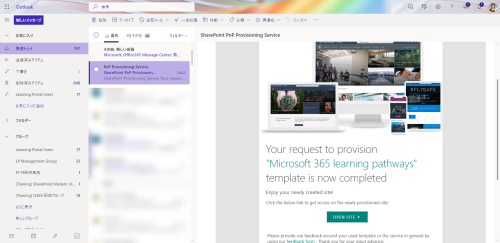
準備ができたらサイトにアクセスします。プロビジョニングしたユーザーがサイトの既定の所有者になっています。サイトはカスタマイズ可能であり、いくつかカスタマイズしたらユーザーに公開することになりますが、これは一般の SharePoint サイトと同様に単純にアクセス権限を付与するだけです。
実際にアクセスしてみたところは次の通り。メニューだけ日本語化してみました。各ページは基本的にエンドユーザー向けのガイダンスであるMicrosoft サポート情報サイトのページをポータル上に組み合わせています。ページのレイアウト変更やプレイリストのカスタマイズは可能です。
補足
現在 プロビジョニング サービスのサイトからセットアップできるのは v3.0.0 ですが、最新版は 3.0.2 です。アップデート方法は次のURLに掲載されています。アップデートしておきましょう。
https://github.com/pnp/custom-learning-office-365#updating-the-solution
課題
一通り試してみましたが、課題はやはり日本語化です。一部は日本語化できます。
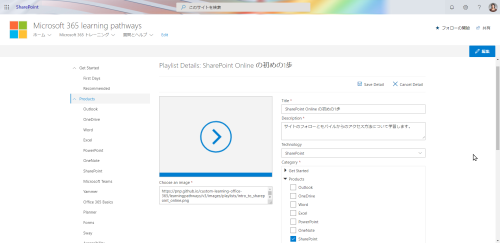
ですが仕込んであるリンクの一部は英語のサイト情報を持ってきます。一応、カスタム作成したコンテンツ パックというものを適用できるので、これでどのように対応できるかを確認したいところですが、今日はそこまでの時間が取れないのでここまで。今後、ローカライズをどうやるかはもう少し研究してみます。
参考資料
この記事は下記のビデオを参考にしています。詳細はビデオをどうぞ。